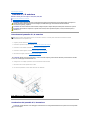ManualediservizioperDell™Inspiron™535s/537s/545s/546s
Modelli DCSLE e DCSLF
N.B., Attenzione e Avvertenze
SeèstatoacquistatouncomputerDell™Serien,qualsiasiriferimentoinquestodocumentoaisistemioperativiMicrosoft®Windows®nonèapplicabile.
Le informazioni contenute nel presente documento sono soggette a modifiche senza preavviso.
©2009DellInc.Tuttiidirittiriservati.
Èseveramentevietatalariproduzione,conqualsiasistrumento,senzal'autorizzazionescrittadiDellInc.
Marchi commerciali utilizzati in questo testo: Dell, il logo DELL e Inspiron sono marchi commerciali di Dell Inc.; Microsoft e Windows sono marchi commerciali o marchi registrai di
Microsoft Corporation negli Stati Uniti e/o in altri Paesi.
Altri marchi e nomi commerciali possono essere utilizzati in questo documento sia in riferimento alle aziende che rivendicano il marchio e i nomi che ai prodotti stessi. Dell Inc.
negaqualsiasipartecipazionediproprietàrelativaamarchienomicommercialidiversidaquellidisuaproprietà.
Marzo2009Rev.A00
Panoramica tecnica
Operazioni preliminari
Coperchio del computer
Staffa di supporto
Cornice anteriore
Memoria
Schede PCI e PCI Express
Unità
Ventole
Pannello di I/O anteriore
Processore
Scheda di sistema
Alimentatore
Batteria
Installazione del sistema
N.B. Un messaggio di N.B. indica informazioni importanti che contribuiscono a migliorare l'utilizzo del computer.
ATTENZIONE: Un messaggio di ATTENZIONE indica un danno potenziale all'hardware o la perdita di dati se le istruzioni non vengono seguite.
AVVERTENZA: UnmessaggiodiAVVERTENZAindicaunrischiodidanniallaproprietà,lesionipersonaliomorte.

Torna alla pagina Sommario
Operazioni preliminari
ManualediservizioperDell™Inspiron™535s/537s/545s/546s
Specifiche tecniche
Strumenti consigliati
Spegnimento del computer
Istruzioni di sicurezza
Questo capitolo illustra le procedure per la rimozione e installazione dei componenti nel computer. Salvo altrimenti indicato, ogni procedura presume che
esistano le seguenti condizioni:
l Siano state eseguite le procedure descritte in Spegnimento del computer e Istruzioni di sicurezza.
l Siano state lette le informazioni sulla sicurezza fornite con il computer.
l Un componente possa essere sostituito o, se acquistato separatamente, installato eseguendo la procedura di rimozione in ordine inverso.
Specifiche tecniche
Per informazioni sulle specifiche tecniche del computer, consultare la Guida all'installazione fornita assieme al computer o consultare il sito Web del supporto Dell
all'indirizzo support.dell.com.
Strumenti consigliati
Perl'esecuzionedelleprocedureriportatenelpresentedocumento,èpossibilechesianecessarioutilizzareiseguentistrumenti:
l Cacciavite a croce piccolo
l Cacciavite a punta piatta piccolo
Spegnimento del computer
1. Arrestare il sistema operativo.
2. Assicurarsi che il computer e le eventuali periferiche collegate siano spenti. Se il computer e le periferiche collegate non si spengono automaticamente
quando si arresta il sistema operativo, premere e tenere premuto il pulsante di accensione per circa 4 secondi.
Istruzioni di sicurezza
Per proteggere il computer da eventuali danni e per la sicurezza personale, attenersi alle indicazioni sulla sicurezza riportate di seguito.
1. Assicurarsi che la superficie di lavoro sia piana e pulita per prevenire eventuali graffi al coperchio del computer.
2. Spegnere il computer (consultare Spegnimento del computer).
ATTENZIONE: Per evitare di perdere i dati, salvare e chiudere tutti i file aperti e uscire da tutti i programmi prima di spegnere il computer.
AVVERTENZA: Prima di effettuare interventi sui componenti interni, leggere le informazioni sulla sicurezza fornite assieme al computer. Per
ulterioriinformazionisulleproceduredisicurezzaconsigliate,consultarel'homepagesullaconformitànormativaall'indirizzo
www.dell.com/regulatory_compliance.
ATTENZIONE: Le riparazioni del computer vanno eseguite solo da un tecnico di assistenza qualificato. Danni dovuti a riparazioni non autorizzate
da Dell non sono coperti da garanzia.
ATTENZIONE: Per scollegare un cavo, tirare il connettore o la linguetta apposita e non il cavo stesso. Alcuni cavi sono dotati di connettore con
linguette di blocco. Per scollegare questo tipo di cavo, premere sulle linguette di blocco prima di scollegare il cavo. Quando si estrae un
connettore, tenerlo allineato per evitare che i piedini si pieghino. Inoltre, prima di collegare un cavo, accertarsi che entrambi i connettori siano
allineati e orientati in modo corretto.
ATTENZIONE: Per evitare danni al computer, seguire la procedura descritta di seguito prima di effettuare interventi sui componenti interni del
computer.

3. Scollegare tutti i cavi telefonici o di rete dal computer.
4. Scollegare il computer e tutte le periferiche collegate dalle rispettive prese elettriche.
5. Tenerepremutoilpulsantediaccensionementreilsistemaèscollegatopermettereaterralaschedadisistema.
Torna alla pagina Sommario
ATTENZIONE: Per scollegare un cavo di rete, disconnetterlo prima dal computer e successivamente dalla periferica di rete.
ATTENZIONE: Prima di toccare qualsiasi componente interno del computer, scaricare a terra l'elettricitàstaticadelcorpotoccandounasuperficie
metallica non verniciata, ad esempio il retro del computer. Durante il lavoro, toccare a intervalli regolari una superficie metallica non verniciata
perscaricarel'eventualeelettricitàstatica,chepotrebbedanneggiareicomponentiinterni.

Torna alla pagina Sommario
Cornice anteriore
ManualediservizioperDell™Inspiron™535s/537s/545s/546s
Rimozione della cornice anteriore
Reinserimento della cornice anteriore
Rimozione della cornice anteriore
1. Seguire le procedure descritte in Operazioni preliminari.
2. Rimuovere il coperchio del computer (consultare Rimozione del coperchio del computer).
3. Afferrare e sollevare le linguette della cornice anteriore una alla volta per staccare la cornice dal pannello anteriore.
4. Ruotare e tirare la cornice dalla parte frontale del computer per rilasciare i morsetti dalle relative piastrine.
5. Riporre la cornice in un luogo sicuro.
Reinserimento della cornice anteriore
1. Allineare e inserire i morsetti della cornice nelle relative piastrine.
2. Ruotarelacorniceversoilcomputerfinchélelinguettenonscattanoinposizione.
3. Rimontare il coperchio del computer (consultare Reinserimento del coperchio del computer).
Torna alla pagina Sommario
AVVERTENZA: Prima di effettuare interventi sui componenti interni, leggere le informazioni sulla sicurezza fornite assieme al computer. Per
ulterioriinformazionisulleproceduredisicurezzaconsigliate,consultarel'homepagesullaconformitànormativaall'indirizzo
www.dell.com/regulatory_compliance.
AVVERTENZA: Per evitare il rischio di scariche elettriche, scollegare sempre il computer dalla presa elettrica prima di rimuovere il coperchio.
AVVERTENZA: Non accendere il computer se le coperture sono rimosse (inclusi i coperchi del computer, le cornici, le staffe di copertura, i
frontalini, ecc.).
1
piastrine della cornice anteriore (3)
2
morsetti della cornice anteriore (3)
3
linguette della cornice anteriore (3)
4
cornice

Torna alla pagina Sommario
Staffa di supporto
ManualediservizioperDell™Inspiron™535s/537s/545s/546s
Rimozione della staffa di supporto
Reinserimento della staffa di supporto
Rimozione della staffa di supporto
1. Seguire le procedure descritte in Operazioni preliminari.
2. Rimuovere il coperchio del computer (consultare Rimozione del coperchio del computer).
Inspiron™535s/537s
a. Tirare la chiusura a scatto della staffa di supporto e sollevare la staffa di supporto.
b. Estrarre la staffa di supporto dalle linguette dei cardini e riporla in un luogo sicuro.
Inspiron 545s/546s
a. Rimuovere la vite che fissa la staffa di contenimento della scheda.
b. Spingere la staffa di contenimento verso il retro del computer.
c. Far ruotare la staffa di supporto e sollevarla dalla linguetta del cardine.
d. Riporre la staffa di supporto in un luogo sicuro.
AVVERTENZA: Prima di effettuare interventi sui componenti interni, leggere le informazioni sulla sicurezza fornite assieme al computer. Per
ulterioriinformazionisulleproceduredisicurezzaconsigliate,consultarel'homepagesullaconformitànormativaall'indirizzo
www.dell.com/regulatory_compliance.
AVVERTENZA: Per evitare il rischio di scariche elettriche, scollegare sempre il computer dalla presa elettrica prima di rimuovere il coperchio.
AVVERTENZA: Non accendere il computer se le coperture sono rimosse (inclusi i coperchi del computer, le cornici, le staffe di copertura, i
frontalini, ecc.).
1
chiusura a scatto della staffa di supporto
2
linguette dei cardini (2)
3
cardini (2)
4
staffa di supporto

Reinserimento della staffa di supporto
Inspiron 535s/537s
1. Allineare e inserire i cardini sul lato inferiore della staffa di supporto nelle relative linguette poste sul bordo del computer.
2. Tirare la chiusura a scatto della staffa di supporto e abbassare la staffa di supporto, fino a che la chiusura non scatta in posizione.
3. Rimontare il coperchio del computer (consultare Reinserimento del coperchio del computer).
Inspiron 545s/546s
1. Allineare e inserire il cardine sul lato inferiore della staffa di supporto nella relativa linguetta posta sul bordo del computer.
2. Far girare verso il basso la staffa di supporto.
3. Spingere la staffa di contenimento verso la parte anteriore del computer.
4. Verificare che la linguetta di inserimento della staffa di supporto sia bloccata dalla staffa di contenimento della scheda.
5. Reinserire la vite che fissa la staffa di contenimento della scheda.
6. Rimontare il coperchio del computer (consultare Reinserimento del coperchio del computer).
Torna alla pagina Sommario
1
vite
2
staffa di contenimento della scheda
3
linguetta di inserimento della staffa di supporto
4
linguetta del cardine
5
cardine
6
staffa di supporto

Torna alla pagina Sommario
Schede PCI e PCI Express
ManualediservizioperDell™Inspiron™535s/537s/545s/546s
Rimozione di schede PCI e PCI Express
Sostituzione di schede PCI e PCI Express
Configurazione del computer dopo la rimozione o l'installazione di una scheda PCI/PCI Express
Rimozione di schede PCI e PCI Express
1. Seguire le procedure descritte in Operazioni preliminari.
2. Rimuovere il coperchio del computer (consultare Rimozione del coperchio del computer).
3. Rimuovere la staffa di supporto (consultare Rimozione della staffa di supporto).
4. Se necessario, scollegare i cavi collegati alla scheda.
l Per una scheda PCI o PCI Express x1, afferrare la scheda dagli angoli superiori e sfilarla dal connettore.
l Per una scheda PCI Express x16, premere sul meccanismo di blocco, afferrare la scheda dagli angoli superiori e sfilarla dal connettore.
5. Se si rimuove la scheda definitivamente, installare una staffa di copertura nello slot vuoto.
6. Riposizionare la staffa di supporto (consultare Reinserimento della staffa di supporto).
7. Rimontare il coperchio del computer (consultare Reinserimento del coperchio del computer).
8. Ricollegare il computer e le periferiche alle prese elettriche e accenderli.
9. Rimuovere il driver della scheda dal sistema operativo.
10. Per completare la procedura di rimozione, consultare Configurazione del computer dopo la rimozione o l'installazione di una scheda PCI/PCI Express.
Sostituzione di schede PCI e PCI Express
1. Seguire le procedure descritte in Operazioni preliminari.
2. Rimuovere il coperchio del computer (consultare Rimozione del coperchio del computer).
AVVERTENZA: Prima di effettuare interventi sui componenti interni, leggere le informazioni sulla sicurezza fornite assieme al computer. Per
ulterioriinformazionisulleproceduredisicurezzaconsigliate,consultarel'homepagesullaconformitànormativaall'indirizzo
www.dell.com/regulatory_compliance.
AVVERTENZA: Per evitare il rischio di scariche elettriche, scollegare sempre il computer dalla presa elettrica prima di rimuovere il coperchio.
AVVERTENZA: Non accendere il computer se le coperture sono rimosse (inclusi i coperchi del computer, le cornici, le staffe di copertura, i
frontalini, ecc.).
1
scheda PCI Express x16
2
slot per schede PCI Express x16
3
linguetta di fissaggio
4
meccanismo di blocco
5
slot per schede PCI Express x1
6
scheda PCI Express x1
N.B. L'installazionediunastaffadicoperturasuun'aperturaliberadelloslotdelleschedeènecessariapermantenerelacertificazioneFCCdel
computer. Le staffe impediscono inoltre che nel computer si depositino polvere e sporcizia.

3. Rimuovere la staffa di supporto (consultare Rimozione della staffa di supporto).
4. Preparare la scheda per l'installazione.
Per informazioni sulla configurazione della scheda, sulla predisposizione dei collegamenti interni o sulla sua personalizzazione per il computer in uso,
consultare la relativa documentazione.
5. Se si installa la scheda PCI Express nel connettore per schede x16, posizionarla in modo che lo slot di fissaggio sia allineato con la relativa linguetta.
6. Inserire la scheda nel connettore e premere con decisione. Verificare che la scheda sia completamente inserita nello slot.
7. Riposizionare la staffa di supporto (consultare Reinserimento della staffa di supporto).
8. Collegare eventuali cavi alla scheda.
Per informazioni sul collegamento dei cavi, consultare la documentazione fornita con la scheda.
9. Rimontare il coperchio del computer (consultare Reinserimento del coperchio del computer).
10. Ricollegare il computer e le periferiche alle prese elettriche e accenderli.
11. Per completare l'installazione, consultare Configurazione del computer dopo la rimozione o l'installazione di una scheda PCI/PCI Express.
Configurazione del computer dopo la rimozione o l'installazione di una scheda
PCI/PCI Express
1
scheda PCI Express x16
2
slot per schede PCI Express x16
3
linguetta di fissaggio
4
slot per schede PCI Express x1
5
scheda PCI Express x1
1
scheda completamente inserita
2
scheda non completamente inserita
3
staffa inserita nello slot
4
staffa non inserita nello slot
ATTENZIONE: Non far passare i cavi della scheda sopra o dietro le schede. I cavi fatti passare sopra le schede potrebbero impedire la chiusura
del coperchio del computer o danneggiare il computer.
N.B. Per informazioni sulla posizione dei connettori, consultare la Guida all'installazione. Per informazioni sull'installazione di driver e software della
scheda, consultare la documentazione fornita con la scheda.

Torna alla pagina Sommario
Installata
Rimossa
Scheda
audio
1. Accedere all'installazione
del sistema (consultare
Accesso al programma di
installazione del sistema).
2. Andare a Onboard Audio
Controller (Controller
audio integrati) e
cambiare l'impostazione
su Disabled (Disabilitato).
3. Collegare le periferiche
audio esterne ai
connettori della scheda
audio.
1. Accedere all'installazione
del sistema (consultare
Accesso al programma di
installazione del sistema).
2. Andare a Onboard Audio
Controller (Controller
audio integrati) e
cambiare l'impostazione
su Enabled (Abilitato).
3. Collegare le periferiche
audio esterne ai
connettori del pannello
posteriore del computer.
Scheda
di rete
1. Accedere all'Installazione
del sistema (consultare
Accesso al programma di
installazione del sistema).
2. Andare a Onboard LAN
Controller (Controller LAN
integrato) e cambiare
l'impostazione su
Disabled (Disabilitato).
3. Collegare il cavo di rete al
connettore della scheda di
rete.
1. Accedere all'Installazione
del sistema (consultare
Accesso al programma di
installazione del sistema).
2. Andare a Onboard LAN
Controller (Controller LAN
integrato) e cambiare
l'impostazione su Enabled
(Abilitato).
3. Collegare il cavo di rete
al connettore di rete
integrato.

Torna alla pagina Sommario
Batteria
ManualediservizioperDell™Inspiron™535s/537s/545s/546s
Rimozione della batteria
Sostituzione della batteria
Rimozione della batteria
1. Annotarsi tutte le schermate del programma di installazione del sistema (consultare Installazione del sistema) in modo da poter ripristinare le
impostazioni corrette dopo l'installazione della nuova batteria.
2. Seguire le procedure descritte in Operazioni preliminari.
3. Rimuovere il coperchio del computer (consultare Rimozione del coperchio del computer).
4. Individuare lo zoccolo della batteria (consultare Componenti della scheda di sistema).
5. Premere la leva di sblocco per rimuovere la batteria.
Sostituzione della batteria
1. Inserire la nuova batteria (CR2032) nello zoccolo con il lato contrassegnato con "+" rivolto verso l'alto e farla scattare in posizione.
2. Rimontare il coperchio del computer (consultare Reinserimento del coperchio del computer).
3. Collegare il computer e le periferiche alle prese elettriche e accenderli.
4. Accedere al programma di installazione del sistema (consultare Accesso al programma di installazione del sistema) e ripristinare le impostazioni
AVVERTENZA: Prima di effettuare interventi sui componenti interni, leggere le informazioni sulla sicurezza fornite assieme al computer. Per
ulterioriinformazionisulleproceduredisicurezzaconsigliate,consultarel'homepagesullaconformitànormativaall'indirizzo
www.dell.com/regulatory_compliance.
AVVERTENZA: L'installazionenoncorrettadiunanuovabatteriapuòprovocarnel'esplosione.Sostituirelabatteriaconunadellostessotipoodi
tipo equivalente consigliato dal costruttore. Smaltire le batterie secondo le istruzioni del produttore.
AVVERTENZA: Per evitare il rischio di scariche elettriche, scollegare sempre il computer dalla presa elettrica prima di rimuovere il coperchio.
AVVERTENZA: Non accendere il computer se le coperture sono rimosse (inclusi i coperchi del computer, le cornici, le staffe di copertura, i
frontalini, ecc.).
ATTENZIONE: Se si estrae la batteria dalla presa con un oggetto smussato, fare attenzione a non toccare la scheda di sistema con tale oggetto.
Prima di tentare di estrarre la batteria, accertarsi che l'oggetto sia inserito tra la batteria e lo zoccolo, per evitare di danneggiare la scheda di
sistema facendo leva fuori dallo zoccolo o spezzando tracce di circuito sulla scheda.
1
leva di sblocco della batteria

Torna alla pagina Sommario
Coperchio del computer
ManualediservizioperDell™Inspiron™535s/537s/545s/546s
Rimozione del coperchio del computer
Reinserimento del coperchio del computer
Rimozione del coperchio del computer
1. Seguire le procedure descritte in Operazioni preliminari.
2. Chiudere i piedini del telaio.
3. Adagiare il computer su un lato con il coperchio rivolto verso l'alto.
4. Rimuovere le due viti che fissano il coperchio utilizzando un cacciavite.
5. Sganciare il coperchio del computer tirandolo dal lato frontale del computer, e sollevarlo.
6. riporlo in un luogo sicuro.
AVVERTENZA: Prima di effettuare interventi sui componenti interni, leggere le informazioni sulla sicurezza fornite assieme al computer. Per
ulterioriinformazionisulleproceduredisicurezzaconsigliate,consultarel'homepagesullaconformitànormativaall'indirizzo
www.dell.com/regulatory_compliance.
AVVERTENZA: Per evitare il rischio di scariche elettriche, scollegare sempre il computer dalla presa elettrica prima di rimuovere il coperchio.
AVVERTENZA: Non accendere il computer se le coperture sono rimosse (inclusi i coperchi del computer, le cornici, le staffe di copertura, i
frontalini, ecc.).
ATTENZIONE: Assicurarsi che sul piano di lavoro vi sia uno spazio di almeno 30 cm, sufficiente ad appoggiare il sistema con il coperchio rimosso.
1
piedini del telaio
1
coperchio del computer
2
viti (2)
3
parte anteriore del computer

Reinserimento del coperchio del computer
1. Assicurarsi che tutti i cavi siano collegati e ripiegarli in modo che non siano d'intralcio.
2. Accertarsi di non lasciare attrezzi o altri componenti all'interno del computer.
3. Allineare le linguette sul fondo del coperchio del computer con gli slot situati lungo il bordo del computer.
4. Spingereilcoperchiodelcomputerefarloscorrereversolaparteanterioredelcomputerfinoasentireunoscattoofinchénonrisultasaldamente
installato.
5. Accertarsi che sia inserito correttamente.
6. Reinserire le due viti che fissano il coperchio del computer utilizzando un cacciavite.
7. Aprire i piedini del telaio.
8. Mettere il computer nella posizione originaria.
Torna alla pagina Sommario
1
viti (2)
2
coperchio del computer
3
slot
4
parte anteriore del computer
ATTENZIONE: Accertarsichenessunapresad'ariasiaostruita,poichéquestocauserebbegraviproblemiditemperatura.

Torna alla pagina Sommario
Processore
ManualediservizioperDell™Inspiron™535s/537s/545s/546s
Rimozione del processore
Sostituzione del processore
Rimozione del processore
1. Seguire le procedure descritte in Operazioni preliminari.
2. Rimuovere il coperchio del computer (consultare Rimozione del coperchio del computer).
3. Rimuovere la ventola del processore e il gruppo del dissipatore di calore dal computer (consultare Rimozione della ventola del processore e del gruppo
del dissipatore di calore).
4. Premere e spingere verso il basso e verso l'esterno la leva di sblocco per sganciarla dalla linguetta che la fissa.
5. Aprire il coperchio del processore, se possibile.
Inspiron™535s/537s/545s
Inspiron 546s
AVVERTENZA: Prima di effettuare interventi sui componenti interni, leggere le informazioni sulla sicurezza fornite assieme al computer. Per
ulterioriinformazionisulleproceduredisicurezzaconsigliate,consultarel'homepagesullaconformitànormativaall'indirizzo
www.dell.com/regulatory_compliance.
AVVERTENZA: Per evitare il rischio di scariche elettriche, scollegare sempre il computer dalla presa elettrica prima di rimuovere il coperchio.
AVVERTENZA: Non accendere il computer se le coperture sono rimosse (inclusi i coperchi del computer, le cornici, le staffe di copertura, i
frontalini, ecc.).
ATTENZIONE: Eseguirelaprocedurariportatadiseguitosolosesihafamiliaritàconlarimozioneelasostituzionedicomponentihardware.Sela
procedura non viene eseguita correttamente, la scheda di sistema potrebbe subire danni. Per assistenza tecnica, consultare la Guida
all'installazione.
ATTENZIONE: Nonostante la presenza di uno schermo in plastica, la ventola del processore e il gruppo del dissipatore di calore potrebbero
raggiungere temperature elevate durante il normale funzionamento. Accertarsi che si siano raffreddati prima di toccarli.
N.B. Senonènecessariounnuovodissipatoredicaloreperilnuovoprocessore,riutilizzareilgruppodeldissipatoredicaloreoriginalequandosi
sostituisce il processore.
1
coperchio del processore
2
processore
3
zoccolo
4
leva di sblocco

6. Estrarre con delicatezza il processore dallo zoccolo.
Lasciare la leva di sblocco estesa nella posizione sbloccata, in modo che lo zoccolo sia pronto a ricevere il nuovo processore.
Sostituzione del processore
1. Seguire le procedure descritte in Operazioni preliminari.
2. Disimballare il nuovo processore facendo attenzione a non toccarne la parte inferiore.
3. Selalevadisbloccononècompletamenteverticale,spostarlaintaleposizione.
Inspiron 535s/537s/545s
1
processore
2
leva di sblocco
3
zoccolo
ATTENZIONE: Quando si sostituisce il processore, non toccare i piedini all'interno dello zoccolo e non permettere che oggetti cadano su di essi.
ATTENZIONE: Scaricareaterral'elettricitàstaticadelcorpotoccandounasuperficiemetallicanonverniciatasulretrodelcomputer.
ATTENZIONE: Quando si sostituisce il processore, non toccare i piedini all'interno dello zoccolo e non permettere che oggetti cadano su di essi.
ATTENZIONE: Posizionare correttamente il processore nello zoccolo per evitare danni permanenti al processore e al computer al momento
dell'accensione.

Inspiron 546s
4. Per i modelli Inspiron 535s/537s/545s, orientare le tacche di allineamento anteriore e posteriore del processore con le tacche di allineamento anteriore
e posteriore sullo zoccolo.
5. Allineare l'angolo con il piedino 1 del processore all'angolo con il foro 1 dello zoccolo.
6. Appoggiare delicatamente il processore sullo zoccolo e accertarsi che sia posizionato correttamente.
7. Quandoilprocessoreècompletamenteinseritonellozoccolo,chiudereilcoperchiodelprocessore,sepossibile.
Accertarsi che la linguetta sul coperchio del processore sia posizionata sotto al dispositivo centrale di chiusura del coperchio sullo zoccolo.
8. Ruotarelalevadisbloccoall'indietroversolozoccolo,finchénonscattainposizionefissandoilprocessore.
9. Rimuovere il lubrificante termico dal fondo del dissipatore di calore.
10. Applicare il nuovo lubrificante termico sulla parte superiore del processore.
11. Ricollocare la ventola del processore e il gruppo del dissipatore di calore (consultare Sostituzione della ventola del processore e del gruppo del
dissipatore di calore).
1
tacca di allineamento anteriore
2
indicatore del piedino 1 del processore
3
tacca di allineamento posteriore
4
coperchio del processore
5
dispositivo centrale di chiusura del coperchio
6
processore
7
zoccolo
8
linguetta
9
leva di sblocco
1
zoccolo
2
indicatore del piedino 1 del processore
3
processore
4
leva di sblocco
ATTENZIONE: Per evitare danni, accertarsi che il processore si allinei correttamente con lo zoccolo e non utilizzare troppa forza quando lo si
installa.
ATTENZIONE: Applicareilnuovolubrificantetermico.Ilnuovolubrificantetermicoèfondamentalepergarantireun'adeguataadesionetermica,
necessaria al funzionamento ottimale del processore.

Torna alla pagina Sommario
Unità
ManualediservizioperDell™Inspiron™535s/537s/545s/546s
Rimozione di un disco rigido
Sostituzione del disco rigido
Rimozione di un lettore di schede multimediali
Sostituzione di un lettore di schede multimediali
Rimozionediun'unitàottica
Sostituzionediun'unitàottica
Rimozione di un disco rigido
1. Seguire le procedure descritte in Operazioni preliminari.
2. Rimuovere il coperchio del computer (consultare Rimozione del coperchio del computer).
3. Rimuovere la staffa di supporto (consultare Rimozione della staffa di supporto).
4. Scollegare il cavo di alimentazione e il cavo dati dal disco rigido.
5. Rimuovere il disco rigido.
Inspiron™535s/537s
a. Premere la linguetta di fissaggio sul lato del disco rigido ed estrarlo con un movimento verso l'esterno e verso l'alto.
AVVERTENZA: Prima di effettuare interventi sui componenti interni, leggere le informazioni sulla sicurezza fornite assieme al computer. Per
ulterioriinformazionisulleproceduredisicurezzaconsigliate,consultarel'homepagesullaconformitànormativaall'indirizzo
www.dell.com/regulatory_compliance.
AVVERTENZA: Per evitare il rischio di scariche elettriche, scollegare sempre il computer dalla presa elettrica prima di rimuovere il coperchio.
AVVERTENZA: Non accendere il computer se le coperture sono rimosse (inclusi i coperchi del computer, le cornici, le staffe di copertura, i
frontalini, ecc.).
ATTENZIONE: Se si sostituisce un disco rigido contenente dati che si desidera conservare, eseguire il backup dei file prima di iniziare la
procedura.
N.B. Senonsidevesostituireildiscorigidoinquestomomento,scollegarel'altraestremitàdelcavodatidallaschedadisistemaemetterloda
parte, per poter installare un disco rigido in futuro.
1
linguetta di fissaggio
2
cavo di alimentazione
3
cavo dati
4
disco rigido
5
viti a testa cilindrica con esagono incassato (4)

Inspiron 545s/546s
a. Spingere verso l'alto la linguetta di fissaggio ed estrarre il disco rigido con un movimento verso l'esterno e verso l'alto.
6. Reinserire la staffa di supporto (consultare Reinserimento della staffa di supporto).
7. Rimontare il coperchio del computer (consultare Reinserimento del coperchio del computer).
8. Collegare il computer e le altre periferiche a una presa elettrica.
9. Selarimozionedeldiscorigidomodificalaconfigurazionedell'unità,verificarechetalimodifichevenganospecificatenell'installazionedelsistema
(consultare Installazione del sistema).
Sostituzione del disco rigido
1. Seguire le procedure descritte in Operazioni preliminari.
2. Rimuovere il coperchio del computer (consultare Rimozione del coperchio del computer).
3. Rimuovere la staffa di supporto (consultare Rimozione della staffa di supporto).
4. Controllareladocumentazionedell'unitàperverificarechelaconfigurazionesiaadattaalcomputer.
5. Se non presenti, inserire le quattro viti a testa cilindrica con esagono incassato per fissare il disco rigido.
6. Collegare i cavi di alimentazione e dati al disco rigido.
7. Collegare il cavo dati al connettore della scheda di sistema.
8. Farscorrereildiscorigidonelrelativoalloggiamento,finchénonscattainposizione.
9. Controllare tutti i cavi per essere sicuri che siano collegati in modo corretto e inseriti saldamente.
10. Reinserire la staffa di supporto (consultare Reinserimento della staffa di supporto).
11. Rimontare il coperchio del computer (consultare Reinserimento del coperchio del computer).
12. Collegare il computer e le periferiche alle prese elettriche e accenderli.
13. Consultareladocumentazionefornitaconl'unitàperinformazionisull'installazionedelsoftwareeventualmenterichiestoperilfunzionamentodell'unità.
14. Verificareeventualimodificheallaconfigurazionedelleunitànelprogrammadiinstallazionedisistema(consultareAccesso al programma di installazione
del sistema).
1
linguetta di fissaggio
2
cavo di alimentazione
3
cavo dati
4
disco rigido
5
viti a testa cilindrica con esagono incassato (4)

Rimozione di un lettore di schede multimediali
1. Seguire le procedure descritte in Operazioni preliminari.
2. Rimuovere il coperchio del computer (consultare Rimozione del coperchio del computer).
3. Rimuovere la cornice anteriore (consultare Rimozione della cornice anteriore).
4. Scollegare il cavo USB FlexBay e il cavo di alimentazione dal retro del lettore di schede multimediali.
5. Rimuovere il lettore di schede multimediali.
Inspiron 535s/537s
a. Premere la linguetta di fissaggio sul lato del lettore di schede multimediali per estrarlo.
Inspiron 545s/546s
a. Tirare la linguetta di fissaggio verso l'alto ed estrarre il lettore di schede multimediali.
N.B. Senonsidevesostituireillettoredischedemultimedialiinquestomomento,scollegarel'altraestremitàdelcavoUSBFlexBaydallaschedadi
sistema e metterlo da parte, per poter installare un lettore di schede multimediali in futuro.
1
cavo di alimentazione
2
cavo USB FlexBay
3
linguetta di fissaggio
4
lettore di schede multimediali (non presente in tutti i computer)
1
cavo di alimentazione
2
cavo USB FlexBay
3
linguetta di fissaggio
4
lettore di schede multimediali (non presente in tutti i computer)
N.B. Laposizionedeiconnettoripuòvariareinbasealtipodisistema.Perulterioriinformazioni,consultareComponenti della scheda di sistema.
La pagina si sta caricando...
La pagina si sta caricando...
La pagina si sta caricando...
La pagina si sta caricando...
La pagina si sta caricando...
La pagina si sta caricando...
La pagina si sta caricando...
La pagina si sta caricando...
La pagina si sta caricando...
La pagina si sta caricando...
La pagina si sta caricando...
La pagina si sta caricando...
La pagina si sta caricando...
La pagina si sta caricando...
La pagina si sta caricando...
La pagina si sta caricando...
La pagina si sta caricando...
La pagina si sta caricando...
La pagina si sta caricando...
La pagina si sta caricando...
La pagina si sta caricando...
La pagina si sta caricando...
La pagina si sta caricando...
La pagina si sta caricando...
La pagina si sta caricando...
La pagina si sta caricando...
La pagina si sta caricando...
La pagina si sta caricando...
La pagina si sta caricando...
La pagina si sta caricando...
-
 1
1
-
 2
2
-
 3
3
-
 4
4
-
 5
5
-
 6
6
-
 7
7
-
 8
8
-
 9
9
-
 10
10
-
 11
11
-
 12
12
-
 13
13
-
 14
14
-
 15
15
-
 16
16
-
 17
17
-
 18
18
-
 19
19
-
 20
20
-
 21
21
-
 22
22
-
 23
23
-
 24
24
-
 25
25
-
 26
26
-
 27
27
-
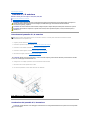 28
28
-
 29
29
-
 30
30
-
 31
31
-
 32
32
-
 33
33
-
 34
34
-
 35
35
-
 36
36
-
 37
37
-
 38
38
-
 39
39
-
 40
40
-
 41
41
-
 42
42
-
 43
43
-
 44
44
-
 45
45
-
 46
46
-
 47
47
-
 48
48
-
 49
49
-
 50
50
Dell Inspiron 535s Manuale utente
- Tipo
- Manuale utente
- Questo manuale è adatto anche per
Documenti correlati
-
Dell Inspiron 560 Manuale utente
-
Dell Inspiron 570 Manuale utente
-
Dell Inspiron 560 Manuale utente
-
Dell Inspiron 560 Manuale utente
-
Dell Inspiron 620 Manuale utente
-
Dell Studio XPS 8000 Manuale utente
-
Dell Inspiron 560s Manuale utente
-
Dell Vostro 320 Manuale utente
-
Dell Inspiron 537 Manuale utente
-
Dell Inspiron 546 Manuale utente